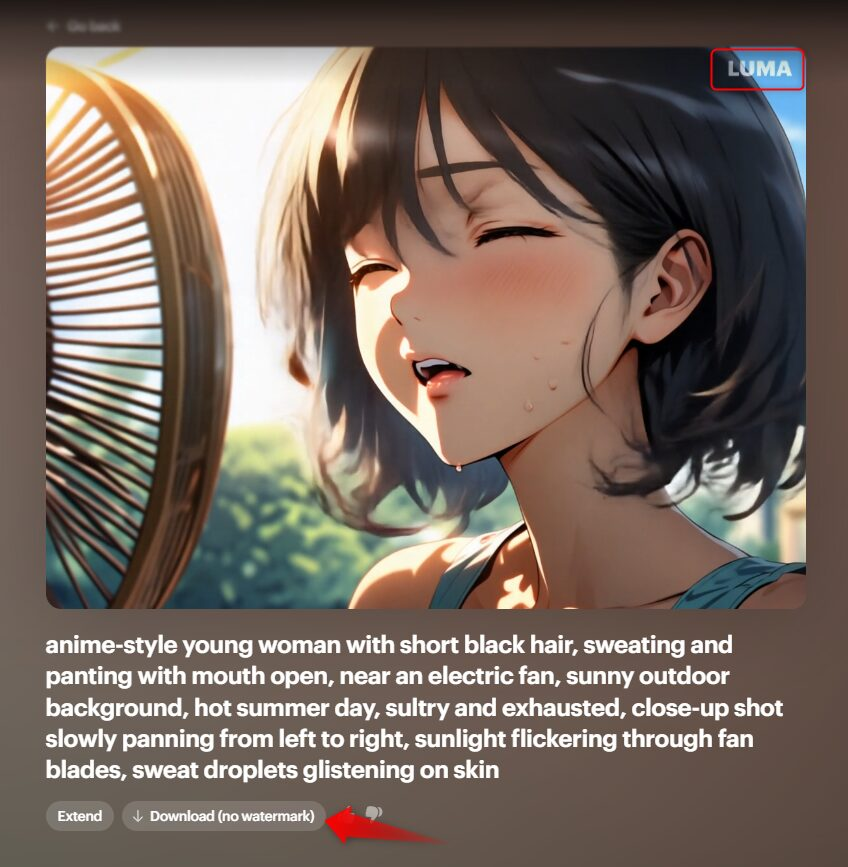動画は現代社会の必須ツールに!
最近の私たちの生活にとって、動画コンテンツが果たす役割は本当に大きくなってきていますね。
ビジネスでの宣伝やプロモーション、教育の現場、そしてエンターテインメントなど、動画は情報を効果的に届けるための強力な武器となっているのです。
しかし、高品質な動画を作成するのは決して簡単ではありません。
時間もかかるし、専門的なスキルも必要とされます。そして何より、センスが問われるのが悩みのタネですよね。
そんな課題を一挙に解決してくれるのが、Luma Dream Machineです。
最新の人工知能技術を活用しているので、わずかな手間で簡単に高品質な動画を生成することができるんです。
もはや動画作成は専門家だけの仕事ではありません。
誰もが手軽に魅力的な動画を作れるようになるでしょう。
これからの時代、動画は私たちの生活になくてはならないものになっていくでしょう。
Luma Dream Machineなら、その道のプロにも負けないクオリティの動画を簡単に作れるチャンスが広がります。
動画を活用して、自分のビジネスや活動をより魅力的に見せていきましょう!
✅無料プランでは、月に30回まで動画を生成できる!
✅高品質でリアルな最大5秒の動画を生成できる!
✅有料プランなら、商用利用できる!
1.Luma AIとは
夢のような映像体験を手に入れよう
LumaAIはあなたの想像力を現実に変える驚くべきサービスです。
スマートフォンで撮影した写真や動画、あるいは自分の言葉から、まるで夢のような3Dモデルや高品質な動画を生み出すことができるのです。
この先駆的なサービスは、アメリカ・サンフランシスコから世界に向けて発信されています。
有名ベンチャーキャピタルの出資も受けており、今後の躍進が期待されています。
LumaAIの「Dream Machine」は、テキストや画像からリアルかつ幻想的な動画を生成することができます。
物理的な正確さと一貫性を備えた、まさに夢のような映像を手に入れられるのです。
ぜひ、iOS/AndroidアプリやウェブブラウザからLumaAIを試してみてください。
あなたの想像力を現実に変えてくれるはずです。
夢のような映像体験を、今すぐ体験しましょう。
2.Luma Dream Machineの使い方
2-1.Dream Machineとは
Dream Machineは、2024年6月にLuma AI社が世に送り出した最新の動画生成AIです。
日本語で簡単に操作できるので、誰でも気軽にプロ級の動画を作れます。
このツールの魅力は何と言っても、その驚異的なクオリティ。
特に人物描写の自然さは他の追随を許しません。
Luma AIが長年培ってきた3Dモデル生成技術が、この素晴らしい品質を支えているんですよ。
使い方は超シンプル!
テキストや画像を入力するだけで、AIが魔法をかけて5秒間の素敵な動画を作り出します。
例えば、「白い毛布に足跡を残しながら雪景色を徘徊する雄大な虎をローアングルで撮影するシーン」とプロンプトを入れれば、息を呑むほど美しい映像が目の前に広がります。
しかも、無料プランでも毎月30本もの動画が作れるんです!
Googleアカウントさえあれば、今すぐにでも始められますよ。
Dream Machineは、最新のAI技術を駆使して、あなたの想像力を現実のものに変えます。
自然言語処理やディープラーニングを使って、あなたの期待を超える結果を提供してくれるでしょう。
さあ、あなたも今すぐDream Machineの世界に飛び込んでみませんか?
きっと、新しい創造の扉が開かれるはずです。あなたの素晴らしいアイデアを、魔法のような動画にしてみましょう!
2-2.Luma Dream Machineで広がる映像制作の可能性
Luma Dream Machineを使えば、誰でも簡単にプロフェッショナルな映像を作成できます。
ここでは、Dream Machineでできる3つの魅力的な機能を紹介します。
2-2-1. 5秒間のショートムービーを簡単生成
Dream Machineは、たった5秒間のショートムービーを生成するのに最適です。
120フレーム分の動画が作成されるため、短いながらもインパクトのある映像を簡単に作り上げることができます。
アイデアを手軽に映像化したいときや、ちょっとしたプレゼンテーションに使いたいときにぴったりです。
2-2-2. リアルな描写の動画生成
Dream Machineは、現実の描写に非常に近い動画を生成できる点が大きな魅力です。
これまでの動画生成AIとは一線を画す、より自然で滑らかな動きが特徴です。
今後さらに技術が進歩すれば、実際の映像と区別がつかないレベルにまで達することが期待されています。
2-2-3. 高解像度の動画生成
高解像度の映像もDream Machineの強みです。
無料プランでも1080p(フルHD)の解像度で動画を生成できますが、有料プランにアップグレードすれば、2Kから4Kまでのさらに高精細な映像を作成することが可能です。
映像のクオリティにこだわりたい方には、この機能は特に嬉しいポイントでしょう。
Luma Dream Machineは、誰でも手軽に、そして高品質な映像を作成できる素晴らしいツールです。
ぜひ一度試してみて、あなたのクリエイティブなアイデアを映像として形にしてみてください。
きっと、期待以上の結果が得られるはずです。
2-3.Luma Dream Machineの特徴
まず、Luma Dream Machineの3つの驚くべき特徴をご紹介します。
さて、この魔法のようなツールの秘密は何でしょうか?
それは、Luma Labsが開発した「マルチモーダル・トランスフォーマーアーキテクチャ」という最先端技術なんです。
これは、テキスト、画像、音声など、異なるタイプの情報を同時に理解して処理できる賢い仕組み。
まるで魔法使いのように、複雑なシーンや細かいディテールまで見事に再現してくれるんです!
そして、キャラクターや物体の動きの自然さといったら、もう感動モノ。
AIが物理法則や動きのパターンをしっかり学習しているので、違和感のないスムーズな動きを実現。
他の動画生成AIと比べても、オブジェクトの一貫性を保つ能力は群を抜いています。
さらに驚きなのが、月30本まで無料で動画を作れること。
気軽に試せて、好きになってから課金できるなんて、ユーザーフレンドリーですよね。
他の有名な動画生成AIサービスと比べても、Luma Dream Machineは断然使いやすい!
OpenAIのSoraは限られた人しか使えないし、中国の可灵(Kling)は中国の電話番号がないと使えない。
でも、Dream Machineは誰でも無料で、しかもスマホからすぐに使えちゃうんです。
この革命的なツールの核心技術、「3D spatiotemporal joint attention mechanism」が、時間と空間の一貫性を保ちながら、高品質な動画を生み出す秘密なんです。
さあ、あなたも魔法使いになる準備はできましたか?
Luma Dream Machineで、想像の世界を現実の映像に変えてみましょう。
きっと、あなたのクリエイティブな世界が広がること間違いなしです!
2-3.Luma AI Dream Machineの主な機能
以下の6つです。
2-3-1.テキストから動画生成
ユーザーが入力したテキストプロンプトを基に、複雑なシーンや物語性のある動画を生成します。
どのようなプロンプトを入力すればよいか分からない場合は、「Luma Dream Machine」公式のプロンプトガイドを参考にしてください。
2-3-2.画像から動画生成
静止画を入力すると、AIがその画像を分析し、動きのある要素を追加して動画を生成します。
2-3-3.リアルなカメラワーク
プロフェッショナルな映像作品のようなカメラワークを再現します。
パン、ティルト、ズームなど多様な動きに対応しています。
2-3-4.人物描写の精度と一貫性
顔の特徴や体の動きを一貫して表現し、自然な動きを再現します。
2-3-5.多言語対応
日本語を含む多様な言語でのプロンプト入力ができますが、日本語だとかなりアバウトな動画になるので英語の使用をおすすめします。
2-3-6.キーフレーム
キーフレーム機能は、動画の始点と終点の2枚の画像をアップロードすると、その間をAIが補完して動画を生成するという機能です。
照明や季節を変えたり、視点をコントロールしたり、被写体を変形したり、ありえないトランジションを作成しましょう。
始点と終点の画像を指定できるようになったことで、「途中で画像が予期せず変化する」「意図しない要素が挿入される」といった問題が大きく改善されました。
使用例としては、「人物の表情や姿勢の変化」「風景や環境の変化(季節、時間帯など)」「オブジェクトの形状や位置の変化」といった様々なシーンで活用できます。
これにより、自然な動きや変化を持つ、より高品質で魅力的な動画コンテンツの制作が実現しています。
① 準備
画像アップロード画面を表示しましょう。
ここに最初の画像、つまり動画の開始フレームとなる画像をアップロードします。

② エンドフレームの設定
開始フレームをアップロードすると、その右側に「+」マークと「End Frame (オプション)」という新しいボタンが現れます。
このボタンをクリックして、動画の最後のフレームとなる画像をアップロードしましょう。
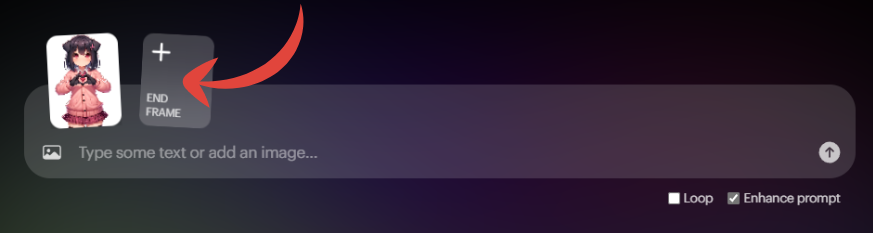
③ テキストで指示を追加(任意)
2つの画像の下にテキスト入力欄があります。ここに、2つの画像の間をどのように変化させたいか、具体的な指示を入力できます。
例えば、「カメラがゆっくりズームアウトしながら、空の色が徐々に夕焼け色に変化する」といった具合です。何も入力せずに空欄のままでも大丈夫です。
④ 生成開始!
白い矢印ボタンをクリックすると、AIが2つの画像の間を自動的につなぎ、スムーズな動画を作成してくれます。
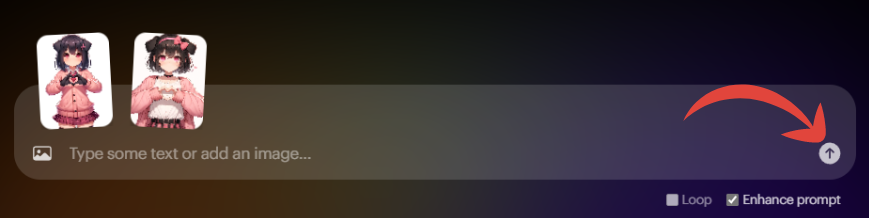
あとは処理が終わるのを待つだけ。完成した動画はすぐに確認できます。
⑤ もっと長く作りたいとき(オプション)
動画が完成したあと、さらに延長したくなった場合はExtendボタンをクリックします。
新しく追加される部分についても、テキストで指示を加えられます。
2-3-7.ループ
「Loop」のチェックボックスを入れておくと、指定したリファレンス画像とプロンプトから、ループする動画を作成できます。

2-3-8.Extend機能
生成された5秒の動画をさらに延長できます。
より長尺の動画制作ができます。
① 生成された5秒動画の下にある「Extend」ボタンをクリックします。
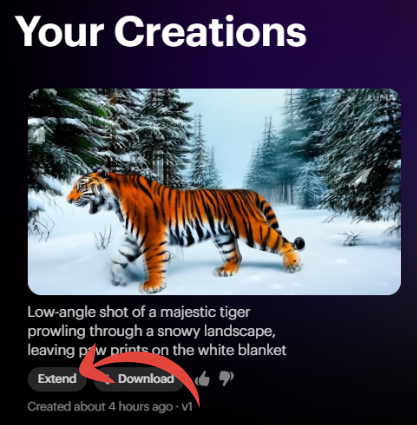
② プロンプトを入力して「Enter」を押します。
③ 追加の5秒が生成されるまで待ちます(約2〜5分)。
④ 新しく生成された部分を確認し、必要に応じて再度Extendを実行します。
2-3-9.Enhance prompt

- オン:簡単な指示で自動的に詳細を補完します。
- オフ:より細かい制御が必要な場合に使用します。
2-3-10.Ideaは、プロンプトをランダムに生成してくれる機能
Ideaは、プロンプトをランダムに生成してくれる機能で自分でプロンプトを考えなくても、とりあえず動画生成をしたい人向けです。

2-4.AIのみ活用した動画生成の流れ
2-4-1.テキスト➽動画
① ChatGPTのGPTsで動画生成AI用プロンプトを作る。
GPTs「Luma AI等動画作成用のプロンプト」などで作ると簡単♪
② Luma Dream Machineでプロンプトを入力し、動画を作る。
2-4-2.画像➽動画
① ChatGPTで画像生成AI用プロンプトを作る。
GPTs「MidjourneyV6プロンプト生成」などで作ると簡単♪
②Midjounyなどの画像生成AIにプロンプトを入力し、画像を作る。
③Luma Dream Machineで画像をもとに動画を作る。
2-5.Luma Dream Machineの登録方法
Dream Machineの利用にはアカウントの登録が必須です。
Webサイトへのアクセス方法から順に説明していきましょう。
2-5-1. 任意の WebブラウザからDream Machineにアクセスする
ブラウザからhttps://lumalabs.ai/dream-machineにアクセスし、画面右上の「Try Now」をクリックします。
ブラウザの翻訳機能を使って日本語表示に変更できます。
【ブラウザの翻訳機能】
日本語翻訳したいサイトの上で「右クリック」→「日本語に翻訳」を選択
2-5-2. ログイン方式を選択する
画面中央に「Sign Up To Try」と表示されたページに遷移したらGoogleアカウントとの連携画面が出ますので、連携したいアカウントを選択しましょう。
利用にはGoogleアカウントが必須です。
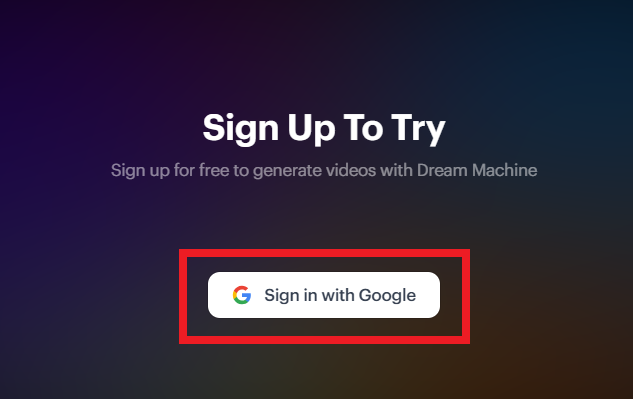
2-5-3. ログインできていることを確認する
メインページに遷移後、プロンプトが入力可能なテキストボックスが表示されていればログインは正常に完了しています。
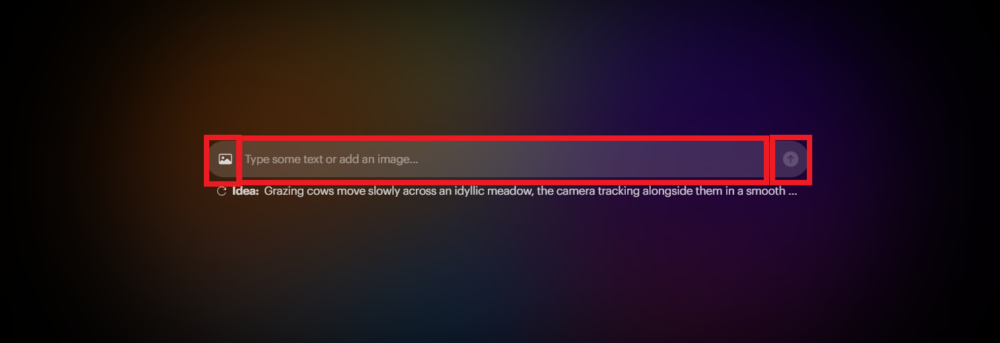
連携が完了すると、ホーム画面に遷移します。
「Luma Dream Machine」の動画生成方法は、テキストから動画と、画像から動画を生成する方法の2種類です。
初回ログイン直後は無料プランに属しており、無料プランだと毎月30回生成可能な分のポイントが補充されます。
3.Luma Dream Machineで動画を生成する方法
動画を作成したいと思ったことはありませんか?
でも、複雑なソフトウェアや専門知識が必要なのではないかと、不安に感じたこともあるでしょう。
しかし、そんな心配はもう不要です。
Luma AIが提供する「Dream Machine」は、誰でも簡単に、そして直感的に、テキストから動画を生成できる素晴らしいツールです。
まず、Luma AIのウェブサイトにアクセスして、アカウントを作成しましょう。
アカウントを作成したら、さっそくログインしてDream Machineのページに移動します。
すると、画面右上に「Try Now」というボタンが目に入るはずです。
このボタンをクリックするだけで、夢のような動画作成の世界が広がります。
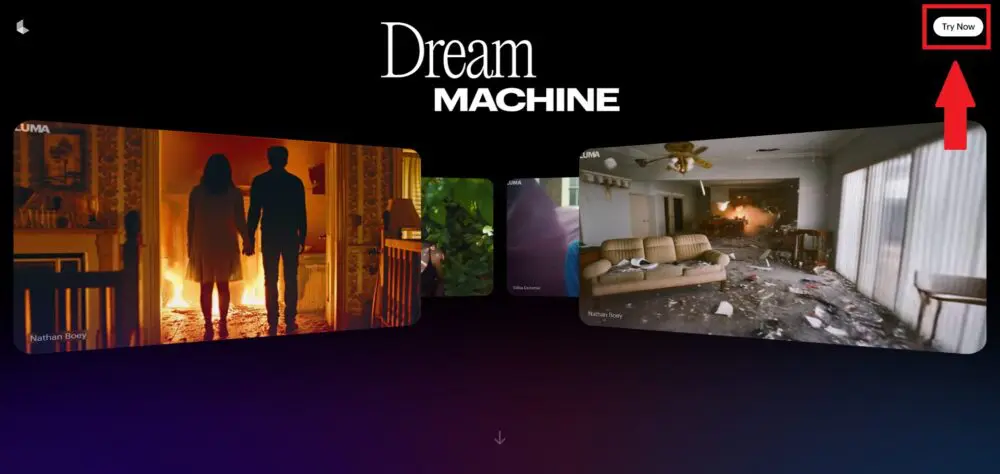
「Try Now」を選択すると、わずか2クリックで動画生成画面にたどり着けます。
ここには、シンプルでわかりやすいインターフェースが用意されており、初心者でも迷うことなく操作できる設計になっています。
画面の中央には、テキストを入力するボックスや、動画にしたい画像をアップロードするための項目が並んでいます。
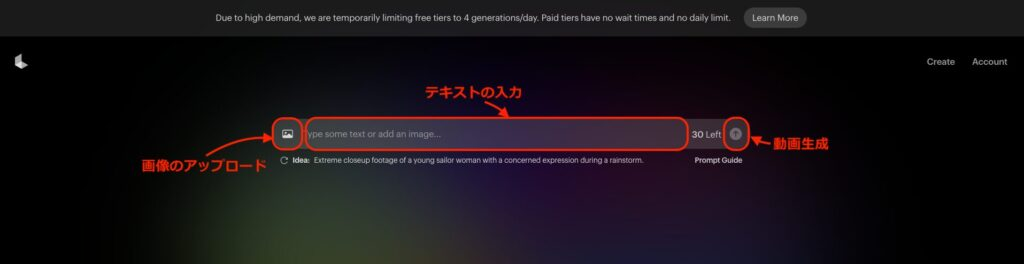
ここで、動画生成の基本的なステップをお伝えしましょう。
テキストボックスに、動画化したいシチュエーションやアイデアを入力するか、もしくは動画化したい画像をアップロードするだけです。
そして、動画生成ボタンをクリックすれば、Luma Dream Machineがあなたのイメージを見事な動画として形にしてくれます。
Luma Dream Machineを使えば、誰でも簡単に、まるでプロが作ったかのような動画を手に入れることができます。
ぜひ、この機会に試してみてください。
あなたのアイデアが、映像という形で生まれ変わる瞬間をお楽しみいただけるでしょう。
3-1.テキストから動画を生成する(Text-to-Video)
Luma Dream Machineでの動画作成をさらに楽しむために、今回はテキストから動画を生成する方法をご紹介します。
まるで魔法のように、あなたの言葉が映像へと変わる瞬間を体験してみましょう。
3-1-1. テキストボックスにシチュエーションを入力する
まず、動画にしたいシチュエーションや場面を、テキストボックスに英語で入力します。
なぜ英語かというと、日本語よりも英語の方が生成される動画の精度が高くなるためです。
もし英語に自信がない場合は、まず日本語で入力してから、ChatGPTなどを使って英語に翻訳するのがおすすめです。
なお、テキストから動画を生成する際は、画像から動画を生成する時よりも詳細なプロンプトを指定していく必要があります。
例えば、「暴風雨の中、心配そうな表情を浮かべる若い船員の女性の極端なクローズアップ映像。」といったシーンをイメージして、プロンプト「Extreme closeup footage of a young sailor woman with a concerned expression during a rainstorm.」を入力します。

3-1-2. 「Enhance prompt」機能を使ってプロンプトを強化
次に、テキストを入力すると「Loop」や「Enhance prompt」といったチェックボックスが表示されます。「Enhance prompt」を有効にすると、より自然で詳細な動画が生成される傾向がありますが、あえて無効にすることで、どのように結果が変わるのかを試してみるのも面白いかもしれません。
公式のFAQでは、基本的にこの機能を有効にしておくことを推奨しています。

3-1-3. 動画生成ボタンをクリック
テキストの入力が完了したら、テキストボックス右側にある上向きの矢印ボタン「↑」をクリックしましょう。
これで、動画の生成がスタートします。

3-1-4. 生成が完了するまで待つ
動画の生成には、通常5〜10分ほどかかりますが、特に無料プランの場合、サーバーの状況によっては8時間(!?)ほど待つこともあります。
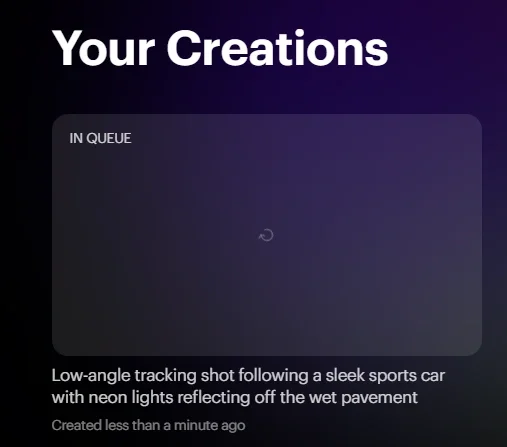
画面に「DREAMING…」と表示されると、動画が生成中であることがわかります。
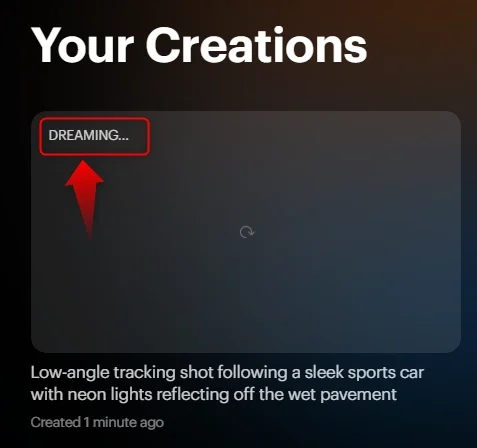
この瞬間、どんな映像が出来上がるのか、ワクワクしながら待ちましょう。
3-1-5. サムネイルが表示されれば完成!
4時間かかりましたが、動画の生成が完了すると、サムネイルが表示されます。
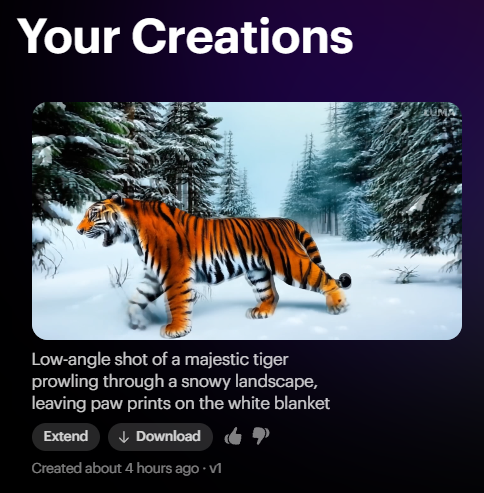
ここで、あなたの言葉がどのように映像化されたのかを確認できます。
思い描いていたイメージが、見事に動画として表現されていることでしょう。
たとえば、「放牧された牛がのどかな草原をゆっくりと移動し、カメラが牛の横を滑らかな横アングルで追う」というテキストを入力した場合、実際にどのような動画が出来上がるのか、ぜひ試してみてください。
Luma Dream Machineは、あなたの創造力を無限に広げるツールです。
ぜひこの機会に、テキストから動画を生成する驚きと感動を味わってみてください。
3-2.画像から動画を生成する(Image to Video)
3-2-1.画像を準備
- 好みのプロンプトを16:9のアスペクト比で入力します。
- Midjourneyの場合: -ar 16:9 パラメーターを使用します。
- DALL·Eの場合: プロンプトで16:9のアスペクト比をリクエストします。
- 生成された画像をダウンロードします。
- 写真を使用する
画像が横長(16:9)のフォーマットであることを確認します。
縦モードでも素晴らしい結果が得られます。
3-2-2.DALL-E3で生成した画像をもとに動画を生成してみます。

① 生成ページの画像アイコンをクリックしてJPG、JPEG、またはPNG形式の画像をアップロードします。

画像をアップロードするとテキストからの 動画生成と同様に「Loop」と「Enhance prompt」のチェックボックスが選択できるほか、「END FRAME」(動画の終点)を任意で追加することも可能となります。
② ’Enhance Prompt’機能を有効にすると、画像に追加したい動きや変化を簡潔に記述するだけで、AIが自動的に詳細を補完して動画を生成します。
より細かい制御が必要な場合は、’Enhance Prompt’をオフにして、画像の詳細な説明と加えたい動きの両方を記述することで、より具体的な指示を与えることができます。
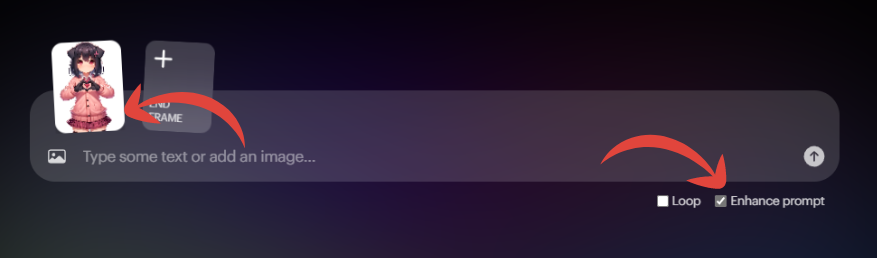
また、テキストを追加で入力して動きをコントロールすることも可能です。
3-3.Xの画像生成AI「Grok-2」で生成した画像をもとに動画を生成してみます。
まずは、Grok-2で生成した画像をもとに動画を生成してみます。

この画像を動かしてみましょう。
次に、この画像に対する動きのプロンプトをChatGPTs「Dream Machine Optimizer/AIDX」に作ってもらいます。
このGPTsの使い方
①まずは動画にしたい画像をアップロードして下さい。
②画像のみを入力した場合、画像から連想される動画をよしなに構想して動画化する為のプロンプトを出力します。
③画像と一緒にテキストを入力した場合、画像をどのような動画にしたいのかユーザーのイメージを汲み取り、動画化する為の最適なプロンプトを推敲して出力します。
④LumaAIのサイトで、出力されたプロンプトと使用した画像をDream Machineにインプットしましょう。
画像と「花が舞う中でダンスをする猫娘」と指示を入れてプロンプトを作ってもらいました。
出来上がったプロンプト
A charming catgirl with black hair and cat ears is dancing gracefully in a sunlit room filled with blooming flowers. The camera follows her elegant movements as flower petals gently float around her, adding a magical touch to the scene. The warm sunlight streams through the windows, casting a soft glow on her as she twirls and sways with a joyful smile.
黒髪に猫耳のチャーミングなキャットガールが、花々が咲き乱れる明るい部屋で優雅に踊っている。彼女のエレガントな動きをカメラが追うと、花びらが彼女の周りを優しく浮遊し、シーンに幻想的なタッチを加えている。暖かな日差しが窓から差し込み、柔らかな光を放ちながら、彼女は楽しげな笑顔でくるくると揺れている。
画像と出来上がったプロンプトを入力し、「Enhance prompt」にチェックを入れてみます。
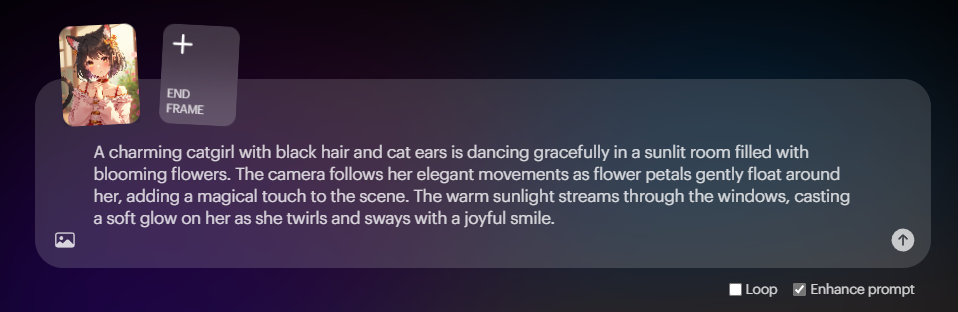
テキストプロンプトに与えることで、下記動画のようにAIがその画像を基に動きのある動画として生成します。
このプロセスでは、AIが画像を解析し、指示に従って適切なアニメーションを適用し、静止画に動的な要素を加えることができ、視覚的に魅力的なコンテンツを誰でも簡単に作成できます。
3-4.生成した動画のダウンロード方法
生成された動画の下にある「Download」ボタンをクリックします。
無料版ではウォーターマーク付き、有料版ではウォーターマークなしの動画がダウンロードできます。
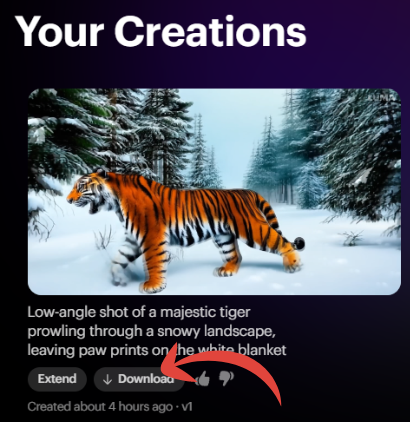
生成した動画を保存する方法は非常に簡単です。
動画生成が完了すると、ダウンロードボタンが表示されるのですよ。
このボタンをクリックするだけで、お手元のデバイスに動画をMP4形式でダウンロードできます。
ダウンロードした動画は、オフラインでいつでも再生できるので、外出先でも好きなときに視聴できますよ。
しかも、Luma AIのアカウントにはクラウドストレージ機能があるので、デバイスのストレージを気にせずに動画を保管できます。
インターネットに接続していれば、どこからでも動画にアクセスできるのです。
しかもクラウドストレージは、しっかりとセキュリティが強化されているので、大切なコンテンツを安全に保管することができます。
動画作成の楽しさを思う存分味わってみてくださいね。
きっと新しい発見が!
4.高品質な動画を作成するためのテクニック
4-1.プロンプトについて
まず、「プロンプト」って何なのか、皆さんご存知ですか?
簡単に言えば、AIに「こんなものを作ってほしいな」と伝える魔法の言葉です。
まるで、魔法使いが杖を振るように、私たちはプロンプトを使ってAIに指示を出します。
あなたが芸術家で、助手に絵を描いてもらいたいとします。
「うーん、なんか素敵な絵を描いて」と言うだけでは、助手は困ってしまいますよね。
でも、「赤い屋根の白い家と、その周りに咲く黄色いひまわり畑を描いて。空は青く晴れ渡っていて、遠くに緑の山が見える」と具体的に伝えれば、助手はあなたのイメージに近い絵を描けますよね。
プロンプトも同じです!
プロンプトの魅力は、まさにこの「具体性」にあります。
細かく、丁寧に伝えれば伝えるほど、AIはあなたの心の中を覗き込んでいるかのように、望み通りの結果を出してくれるのです。
まるで、テレパシーが使えるみたいですよね!
でも、ちょっと待ってください。
「具体的に伝える」って、難しそうに聞こえませんか?
大丈夫です!
誰でも最初は戸惑うものです。
コツさえつかめば、あっという間にプロンプトマスターになれますよ。
まずは、主題をはっきりさせましょう。
「猫の絵を描いて」より、「茶トラの子猫が赤いリボンを首につけている絵を描いて」の方が具体的ですよね。
そして、細部にこだわりましょう。
「子猫は緑の目をしていて、ふわふわの毛並みが特徴的。背景は薄いピンク色で、右下に小さな蝶が舞っている」なんて書けば、もうAIも喜んで描いてくれそうです!
感情や雰囲気も大切です。
「明るくて楽しい雰囲気の絵」なのか、「物悲しくてノスタルジックな雰囲気の絵」なのか。
これを伝えるだけで、同じ絵でも全然違う印象になりますよ。
そして、忘れちゃいけないのが、シンプルな言葉を使うこと。
難しい言葉や専門用語はできるだけ避けて、誰にでもわかる言葉で説明しましょう。
AIだって、シンプルな言葉の方が理解しやすいのです。
さて、ここからは少し応用編。
動きのある作品を作りたい時は、カメラの動きやアクションを加えてみましょう。
「猫が右から左へゆっくり歩いている」とか「カメラが猫の目の高さから徐々に上昇していく」なんて指示を出せば、静止画から動画の世界へ一気に飛び込めます。
オブジェクトの特徴も忘れずに。
「猫の毛並みは短くて光沢があり、耳はピンと立っている」といった具合です。
そして最後に、設定と背景。
「猫は日当たりの良いリビングルームにいて、窓からは青い空と白い雲が見える」なんて書けば、もう完璧ですね!
皆さん、いかがでしたか?
プロンプトの世界、思っていたより楽しそうだと感じませんか?
確かに、最初は少し難しく感じるかもしれません。
でも、大丈夫です。料理や絵画、どんな技術も最初は誰もが初心者。
でも、少しずつ練習を重ねていけば、いつの間にかプロンプトの達人になるでしょう。
そして、プロンプトの素晴らしいところは、失敗を恐れる必要がないこと。
うまくいかなかったら、また違う言葉で試せばいいんです。
むしろ、失敗こそが新しい発見や創造性につながるチャンス。
だから、恐れずに、思い切り遊び心を持って挑戦してみてください。
4-2.プロンプトの構成
画像生成AIにもプロンプトの基本構文は存在しており動画生成AIにも応用ができます。
基本構文:<主題>, <動作>, <場所>, <時間>, <雰囲気>, <カメラ技法>, <特殊効果>
7つの主要素:
- 主題(Main Object)
- 動作(Action)
- 場所(Setting)
- 時間(Time)
- 雰囲気(Atmosphere)
- カメラ技法(Camera Technique)
- 特殊効果(Special Effects)
4-3.プロンプト作成のコツとテクニック
あなたが映画監督で、スタッフに素晴らしいシーンを撮影してもらいたいとします。
「うーん、なんかいい感じのシーンを撮って」じゃ、スタッフも困っちゃいますよね。
でも、「夕暮れ時の海辺で、赤いドレスを着た女性が波打ち際をゆっくり歩いている。カメラは女性の後ろから徐々に近づいていき、最後は女性の横顔のクローズアップで終わる」って具体的に伝えれば、スタッフもあなたのイメージ通りの素晴らしいシーンを撮影できるはずです。
プロンプトも同じなんです。
特に「Luma Dream Machine」のような動画生成AIを使う時は、静止画とは違う工夫が必要になってきます。
どんな工夫かって?
まず大切なのは、具体的な視覚的描写です。
「青い空」じゃなくて、「澄み切った青空に、ふわふわの白い雲がゆっくりと流れている」。
こんな風に、見る人の目に浮かぶような表現を心がけましょう。
次に、動きや変化を明確に記述することが重要です。
静止画と違って、動画には時間の流れがありますからね。
「鳥が飛んでいる」じゃなくて、「青い羽の小鳥が、左から右へ優雅に弧を描きながら飛んでいく」。
こんな風に、動きの始まりと終わり、そしてその過程をしっかり描写しましょう。
そして、忘れちゃいけないのが感情や雰囲気を表現する言葉です。
「楽しい雰囲気」じゃなくて、「陽気な音楽が流れる中、人々が笑顔で踊り、お祭りの賑わいに包まれている」。
こんな風に、見る人の心に響くような表現を使いましょう。
カメラワークや特殊効果の指定も、動画ならではの重要なポイントです。
「カメラがゆっくりと上昇し、街全体を見下ろすような俯瞰ショットに変わる」とか「画面が徐々にぼやけて、夢のシーンに移行する」なんて指定をすれば、より映画的な演出になります。
そして、重要な要素の優先順位付けも忘れずに。
一番伝えたいことは何か、どの部分を特に強調したいのか。
そういった点をしっかり整理して、プロンプトに反映させましょう。
面白いのは、カメラワークをプロンプトの前に配置すると、より効果的な結果が得られることがあるのです。
例えば、「カメラが地面からゆっくりと上昇し、満開の桜の木々を見上げるように」というカメラワークの指示を先に書いて、その後に具体的なシーンの描写を続けるといった具合です。
そして、長文よりも短文で区切ることをおすすめします。
AIも人間と同じで、短くてわかりやすい指示の方が理解しやすいのです。
「大きな赤い風船が空高く舞い上がる。青い空を背景に、風船がゆっくりと小さくなっていく。」こんな風に、一つの動きや場面を短い文で表現すると良いでしょう。
「Luma Dream Machine」は動画生成AIなので、静止画のAIとはちょっと違う書き方が必要になります。
特に、被写体の動きやカメラワークは、動画ならではのプロンプトとして理解する必要があるのです。
例えば、「カメラが主人公の表情をゆっくりとズームインしていく中、主人公の目に涙が光る」なんて書けば、感動的なシーンが生まれそうですね。
さて、ここまでお話しして、みなさんはどう感じましたか?
プロンプトって、実は私たちの想像力を解き放つ鍵なんだって気づきませんでした?
それは単なる指示ではなく、私たちの心の中にある素晴らしいビジョンをAIに伝える、創造的な対話なんです。
プロンプトを書く時、それは単にAIに命令しているわけではありません。
むしろ、AIとの共同作業なのです。
あなたが心に描いた素晴らしいビジョンを、AIという才能あるアーティストに伝えています。
だからこそ、細部まで丁寧に、でも自由な発想で書くことが大切です。
そして、プロンプトを書く過程自体が、私たちの創造性を刺激してくれます。
「どんなシーンを作りたいんだろう?」「どんな感情を伝えたいんだろう?」そんなことを考えながらプロンプトを書いていると、自分の中にある新しいアイデアに気づくかもしれません。
もちろん、最初からパーフェクトなプロンプトが書けるわけではありません。
でも、それが楽しいのです!
試行錯誤を重ねながら、少しずつ理想のイメージに近づいていく。
その過程こそが、クリエイティブな冒険なのです。
だから、恐れずにチャレンジしてみてください。
思いもよらない素晴らしい作品が生まれるかもしれません。
そして、その驚きと喜びを、周りの人たちと共有してください。
きっと、あなたの創造性が周りの人たちをも刺激し、新しいアイデアの連鎖が生まれるでしょう。
4-3-1.画像から動画を生成するとイメージに近い動画が生成される
動画を生成する際、1からテキストで動画を生成するより、画像をもとに動画を生成することで、イメージに近い動画が生成できます。
元画像の詳細な描写は、あまり必要なく、そこからどのような動きが欲しいか、カメラワークをどのようにおこなうか等をテキストで指示することがポイントです。
4-3-2.Enhance Prompt(エンハンス プロンプト)は活用した方が良い?
Enhance Prompt(エンハンス プロンプト)機能とは、短いプロンプトでもAIが自動的にプロンプトのニュアンスを読み取り、より高品質な動画を生成してくれる機能です。
例えば、「日本の夏の海」といった簡単なプロンプトでも、Enhance Promptを有効にすることで、シーンの詳細や動きをAIが補完し、期待通りの結果を得られます。
Enhance Promptをオフにすると、ユーザーが入力したプロンプトが直接的に影響される傾向にあるため、詳細なプロンプトを書ける人はオフにした方が期待通りの動画が生成されます。
4-3-3.公式ドキュメントに書かれている「How to prompt?」を理解すると、グッと精度が上がる
当たり前の話になりますが、「Luma Dream Machine」の公式ドキュメントに記載されているプロンプトの書き方を参考にすることも、高品質な動画を生成する助けになります。
ドキュメントの「How to prompt?」に英語で書かれていることの中には、上記で説明したEnhance Promptについてと、具体的な描写を推奨するといった内容が書かれていました。
4-3-4.オブジェクトの動作の詳細を記述をする
まず、覚えておいてほしいのは、「detail is king(細部こそが王様)」ということ。
ただ「車が走っている」なんて言っちゃったら、AIさんも困っちゃいますよね。
だって、どんな車?
どんな風に走っているの?
って聞きたくなっちゃいます。
そこで、こんな風に言ってみましょう。
「真っ赤なスポーツカーが、まるで風を切り裂くかのように、広大なハイウェイを猛スピードで駆け抜けていく」。おっと、なんだかワクワクしてきませんか?
これなら、AIさんもきっと「よーし、任せて!」って張り切ってくれるはずです。
そして、人物の動きを描写する時も同じです。
「男性が踊っている」じゃつまらない。
でも、「光沢のあるブルーのスーツに身を包んだ初老の紳士が、まるで若き日のマイケル・ジャクソンのように、キレのあるロボットダンスを披露している」なんて言えば、もう画面が目に浮かぶようじゃありませんか?
ポイントは、具体的であることと、比喩表現を使うこと。
「まるでスーパーマンのように」とか「優雅なバレリーナのごとく」なんて言葉を添えると、AIさんの想像力も刺激されて、より素晴らしい映像を作ってくれるんです。
そうそう、色や質感、スピード感なども忘れずに。「深緑の葉っぱが、そよ風に乗ってゆらゆらと舞い降りる」なんて言えば、まるで目の前で起こっているかのような臨場感が出せますよ。
みなさん、どうですか?
少し詳しく描写するだけで、こんなに違います。
これからプロンプトを書く時は、自分が監督になったつもりで、細部まで丁寧に指示を出してみてください。
きっと、想像以上の素晴らしい動画が生まれるでしょう。
4-3-5.カメラワーク、背景、全体の雰囲気を記述する
動きを感じる動画を生成したい場合、より具体的なカメラワークをプロンプトに記述してみましょう。
カメラワークによって印象はガラリと変わるため、動画制作においてはカメラワークの理解が重要です。
パン(Pan)
カメラを水平に回転させる動き。
シーンの横方向の広がりを見せたり、被写体を追うために使われます。
ティルト(Tilt)
カメラを垂直に回転させる動き。
上方向や下方向に視線を移動させるために使われます。
ドリーショット(Dolly Shot)
カメラを前後に移動させるショット。
被写体に近づいたり遠ざかったりする動きを撮影します。
トラッキングショット(Tracking Shot)
カメラが被写体と一緒に横方向に移動するショット。
被写体の動きに合わせてカメラが追従します。
ズームイン(Zoom In)
カメラのレンズを使って被写体に近づく動き。
被写体を強調し、詳細を見せるために使われます。
ズームアウト(Zoom Out)
カメラのレンズを使って被写体から遠ざかる動き。
シーンの全体像を見せるために使われます。
これらのカメラワークと、背景の描写、その他、動画全体の雰囲気をプロンプトに記述することも、高品質な動画生成のポイントとなります。
ぜひ試してみて下さいね。
5.【ジャンル別】Luma AI Dream Machineのプロンプト例
5-1.ミュージックビデオ風
A wide-angle shot of a rooftop garden, where a group of young women in white dresses perform a synchronized dance under a bright blue sky with fluffy clouds. The camera starts with a slow zoom-in, capturing the dancers as they move gracefully in unison. The music is upbeat and catchy, complementing the vibrant energy of the scene. The camera pans around the group, occasionally focusing on individual dancers as they express themselves with dynamic movements. The scene is bathed in natural sunlight, highlighting the contrast between the white dresses and the green grass. Occasional lens flares add a touch of cinematic flair as the dancers move in perfect harmony to the pop music.
5-2.ホラー映画
A dark, ominous atmosphere surrounds you as you sprint through a dimly lit, decaying hallway of an old, abandoned house. The camera follows closely from behind in a shaky, frantic motion, capturing your desperate attempts to escape. Suddenly, the view shifts to a low-angle shot, revealing a terrifying figure—Sadako—emerging slowly from the shadows. Her long, black hair obscures her face, and her white dress is torn and stained. She crawls towards you with unnerving, jerky movements, her hands clawing at the floor. The background is filled with eerie whispers and flickering lights, heightening the sense of dread as she gets closer.
5-3.動物の映像
A close-up shot of a Scottish Fold kitten lying on its back, looking utterly relaxed and content as it is gently brushed. The kitten’s soft fur ripples with each stroke, its eyes half-closed in pure bliss. The camera captures the subtle movements of the brush and the kitten’s tiny paws occasionally stretching out. The warm lighting adds a cozy atmosphere, highlighting the kitten’s fluffy fur and creating a serene, comforting scene.
動画プレーヤー
00:00
00:05
5-4.自動車CM風
TV Commercial: luxury sports car, speeding along winding coastal road, picturesque seaside, golden sunset, exhilarating and aspirational mood, sweeping drone shot following the car, lens flare and motion blur effects
動画プレーヤー
00:00
00:05
5-5.ドキュメンタリー
Documentary: weathered fisherman, casting net into sea, small coastal village, early morning mist, authentic and contemplative atmosphere, steady handheld medium shot, natural lighting with focus pull to distant horizon
動画プレーヤー
00:00
00:05
ジャンルごとのプロンプト作成のコツは、そのジャンルの典型的な視覚要素を含め、適切な雰囲気や感情を表現する言葉を使うことです。また、カメラワークや照明効果を指定することで、よりジャンルの特徴を強調できます。
6.料金プランと無料トライアルについて
Dream Machineの料金体系は、利用者のニーズに応じて柔軟に選べるように設計されています。
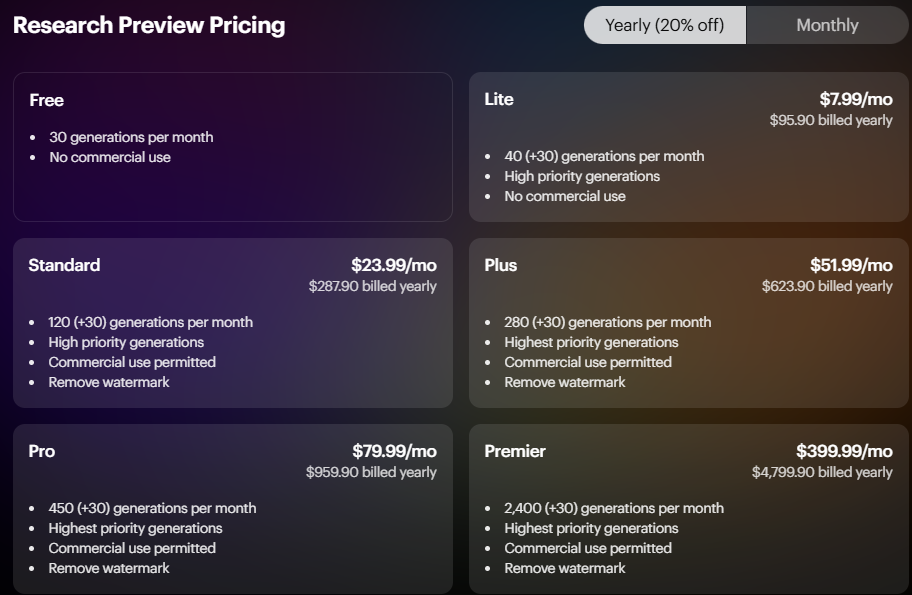
基本的には、無料プランと有料プランの二つのオプションが提供されており、無料プランでは、基本的な機能を一定の制限内で利用することができます。
「Dream Machine」は無料でもつかえますが、有料プランへと移行することで、動画の生成可能数が変わります。
一方、有料プランにアップグレードすることで、より高度な機能やサービスを利用することができます。
| プラン | 価格(月額) | 価格(年額) | 商用利用 | ウォーターマーク | 時間 | 動画生成数 |
|---|---|---|---|---|---|---|
| 無料プラン | 無料 | 無料 | ✖ | あり | 激遅 | 30回/月 |
| ライトプラン | 9.99$/月 | 7.99$/月 | ✖ | あり | 普通 | 40回/月 |
| 標準プラン | 29.99$/月 | 23.99$/月 | 〇 | なし | 普通 | 120回/月 |
| プラスプラン | 64.99$/月 | 51.99$/月 | 〇 | なし | 早い | 280回/月 |
| プロプラン | 99.99$/月 | 79.99$/月 | 〇 | なし | 早い | 400回/月 |
| プレミアプラン | 499.99$/月 | 399.99$/月 | 〇 | なし | 早い | 2000回/月 |
料金は月額制と年額制があり、年額制の方が割安となっています。
たとえば、月額プランの場合、月々の支払いが必要ですが、年額プランにすることで1ヶ月あたりの費用が20%割引され、長期的に見るとコストを抑えることができます。
Luma Dream Machineは、誰でも簡単に高品質な動画を作成できるツールですが、いくつか知っておきたいポイントがあります。
その中でも特に重要なのが、1回の生成で作成できる動画の長さについてです。
6-1.1回の生成で作成できる動画は5秒間まで
Dream Machineでは、1回の生成で最大5秒間(120フレーム)の動画を作成できます。
このため、もしそれ以上の長さの動画を作成したい場合は、複数の5秒動画を生成し、それらを動画編集ソフトでつなぎ合わせる必要があります。
6-2.どのプランを選ぶべきか?
「とりあえず試してみたい」という方には、無料プランが最適です。
無料プランでも、ハイクオリティな動画生成を十分に体験することができます。
ただし、1回の生成で作成できる動画は5秒間までですので、長尺の動画を作成したい場合や、さまざまなプロンプトで多くの動画を生成したい場合は、有料プランを検討するのがおすすめです。
6-3.プラン内容の確認方法
現在のプラン内容や動画の残り生成回数を確認したい場合は、画面右上にある「Account」ボタンをクリックしてください。ここで、自分のプランや利用状況を簡単に確認できます。
Luma Dream Machineを使い始める際には、まずは無料プランでツールの使い方を試してみて、その後、自分のニーズに合わせて有料プランを検討してみてはいかがでしょうか?
あなたのクリエイティブなプロジェクトをさらに充実させるために、最適なプランを見つけてください。

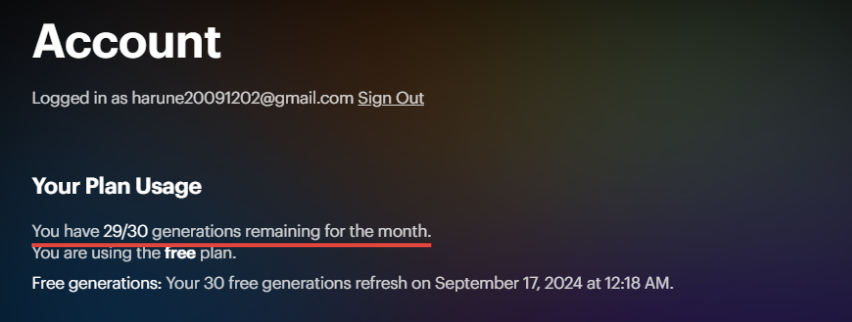
6-4.無料プランの特徴と制限(2024年8月時点)
無料プランの場合、1日に生成可能な 動画数が”4″に制限されています。
無料プランの生成については、他のプランが優先されているため8時間程度かかります。
7.Luma Dream Machineで制作した作品の活用法
Luma Dream Machineは、まるで実際にカメラで撮影したかのようなリアルな動画や、アニメーション風の映像を簡単に作成できる強力なツールです。
ここでは、Dream Machineを活用した3つの具体的な事例を紹介します。
1. ミュージックビデオの作成
ミュージックビデオの作成に興味がある方に、Dream Machineは最適なツールです。
手持ちの画像に動きをつけ、その動きをプロンプトで細かく指定することで、オリジナルのプロモーション動画を簡単に生成できます。
たとえば、アーティストの画像をアップロードし、その画像にダイナミックなエフェクトやモーションを追加。
出来上がった映像に音楽を編集で組み合わせれば、あなただけのミュージックビデオが完成します。
2. アニメーション制作
「アニメ風の動画が作れたらなぁ…」と思ったことはありませんか?
Dream Machineならそれが可能です。
プロンプトに「アニメ風」というキーワードを加えるだけで、アニメーション風の映像を生成できます。
従来のアニメ制作は時間と手間がかかる作業でしたが、このツールを使えば、短時間で魅力的なアニメーションを作成できます。
アイデア次第で、オリジナルアニメも夢ではありません。
3. 映画予告風の動画作成
映画の予告編のようなドラマチックな動画を作りたいなら、Dream Machineはぴったりの選択です。
プロンプトを工夫することで、まるでハリウッド映画の予告編のような迫力ある映像が作れます。
プロンプトの作成が難しいと感じたら、ChatGPTやGeminiなどの生成AIを使ってアイデアを出してもらうのも良い方法です。
特に、動画生成AIは有料プランでも生成回数に制限があるため、事前にプロンプトの精度を高めておくことが重要です。
Luma Dream Machineを活用すれば、あなたの創造力を存分に発揮して、さまざまなジャンルの動画を作成することができます。
ぜひ、これらの活用事例を参考にして、あなた自身のプロジェクトに取り入れてみてください。
8.Luma Dream Machineを使う前に知っておきたい3つの注意点
Luma AIのDream Machineは、簡単に動画を生成できる便利なツールですが、使用する際にはいくつかの注意点があります。
これらのポイントをしっかり理解しておくことで、より安心して活用できます。
8-1. 商用利用には有料プランが必要
Dream Machineは無料プランでも月に30本まで動画を生成することができますが、商用利用はできません。
料金プランのページにも「Freeプラン(無料プラン)は商用利用不可」と明記されています。
もし生成した動画を商業目的で使用したい場合は、有料プランを契約する必要があります。
「クリエイターとして作品発表を行う方」や、「ビジネス上で利用する場合」は、この点を特にご注意ください。
8-2. 無料プランでは動画生成に時間がかかる
無料プランを利用していると、動画生成に時間がかかることがあります。
利用する時間帯やサーバーの混雑状況によっては、動画が完成するまでに10分以上かかる場合もあります。
有料プランでは、ほとんど待ち時間なしで動画生成を開始できるため、よりスムーズに作業を進めたい方には有料プランの利用がおすすめです。
8-3. 生成した動画は削除できない
現在、Dream Machineで一度生成した動画は削除することができません。
将来的に削除機能が追加される可能性はありますが、現時点では動画の削除方法は提供されていません。
そのため、動画を作成する際には、アップロードする画像の著作権や肖像権に十分注意しましょう。
特に、第三者の権利を侵害しないように配慮が必要です。
Luma Dream Machineを効果的に活用するためには、これらの注意点をしっかりと理解しておくことが大切です。
準備を整えて、楽しく、そして安全に動画制作を楽しんでください。
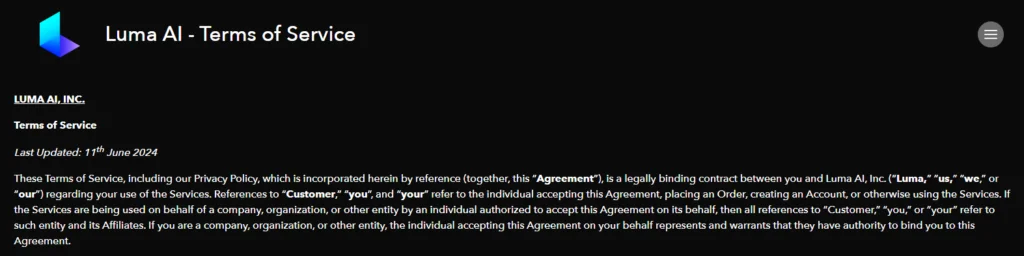
以下のURLより利用規約を確認することができます。
Luma AI – Terms of Service
まとめ
Luma AI Dream Machineの魅力と使い方のポイントを簡潔にまとめました:
革新的なAI技術:テキストや画像から高品質な動画を生成
無料版で誰でも利用可能:クリエイティブな可能性を広げる
主な特徴
・高品質な出力
・使いやすいインターフェース
・多様な応用可能性
効果的な使用のコツ
・具体的で詳細なプロンプトを作成
・カメラワークの指示を含める
・ジャンルの特性を理解し活用
・「Enhance prompt」機能を活用
注意点
・時々生じる不自然な動きや視覚的不具合
・人気による使用制限や待ち時間
・商用利用時は利用規約の確認が必要
可能性
・クリエイティブな表現の幅を広げる
・新しいビジネスチャンスの創出
・AI技術の進化に伴う継続的な機能改善
Luma AI Dream Machineは、私たちの想像力を現実のものにする強力なツールです。
プロンプトの工夫と創造性を駆使することで、誰でも印象的な動画を制作できます。
この技術を楽しみながら探求し、新しいクリエイティブの世界を切り開いていきましょう。